Sådan laver du seje Zalo- og Facebook-klistermærker

Zavatar vil skabe mange klistermærker på Zalo og Facebook i henhold til forskellige unikke temaer.

Klistermærker på chatapplikationer eller sociale netværk som Facebook og Zalo er uundværlige komponenter, når du sender beskeder. Og mange applikationer til oprettelse af klistermærker er blevet lanceret for at øge rigdommen af klistermærkebutikken, såsom Zavatar-applikationen, for eksempel.
Som mange andre applikationer til oprettelse af klistermærker, såsom AiMee , Zamoji , har Zavatar også mulighed for at tilføje standardtastaturet på telefonenheder. Så vi kan bruge Zavatar-klistermærker til at sende på Zalo eller Messenger. Zavatar-applikationen skaber klistermærker baseret på designet og kreativiteten af din karakters udseende, fra ansigt, outfit osv. Klistermærkerne vil følge mange forskellige ansigtsudtryk, så brugerne kan vælge at matche indholdet. Artiklen nedenfor vil guide dig, hvordan du bruger Zavatar-applikationen på Android og iOS.
Instruktioner til at lave klistermærker på Zavatar
Trin 1:
Brugere klikker på linket nedenfor for at downloade og installere Zavatar-applikationen på deres telefon.
Trin 2:
Ved den første grænseflade kan du vælge køn på din mærkatkarakter. I det næste trin fortsætter brugerne med trinene til at skabe og designe deres karakter med forskellige dele af ansigtet, fra hud, frisure, øjne,... og vælge kostumer til karakteren.

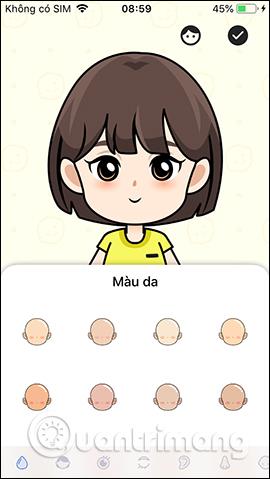
Brugere kan frit oprette klistermærkedesign, som de vil. Når du er oprettet, skal du klikke på cirklen ovenfor for at fortsætte.
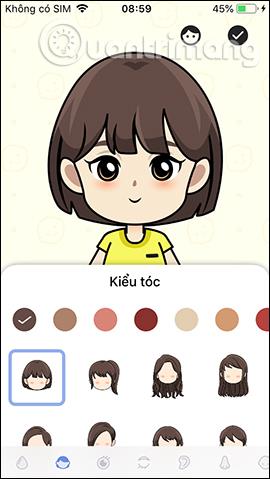
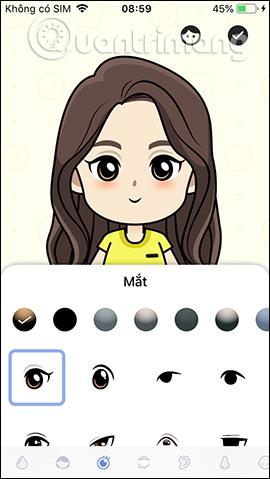

Trin 3:
Ved at skifte til den nye grænseflade vil brugerne se forskellige klistermærketemaer, som Zavatar-applikationen tilbyder. Nedenfor er forskellige typer udtryk for at skabe forskellige klistermærkestile.


Trin 4:
Hvis du klikker på en mærkattype, vises muligheden for at sende på et andet program eller klik på Gem billede . Brugeren skal derefter acceptere at give Zavatar adgang til fotoalbummet. Du kan bruge dette klistermærke til at lave en avatar på Facebook som vist nedenfor. Det er også ret interessant.
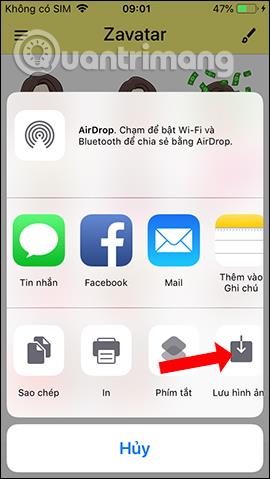
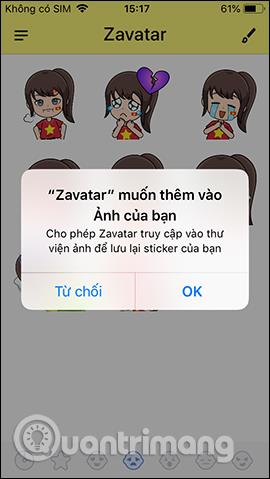

Trin 5:
Hvis du vil redigere karakterens udseende, skal du klikke på penikonet i øverste højre hjørne. Dette vil vise billedoprettelsesgrænsefladen for din mærkatkarakter igen. Efter redigering skal du trykke på fluebenet for at gemme.

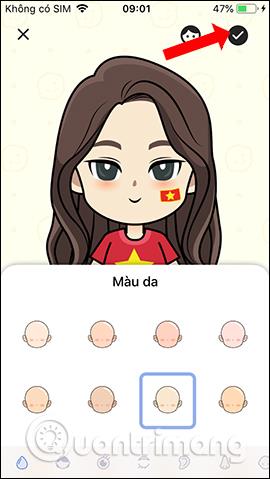
Trin 6:
Vend tilbage til applikationsgrænsefladen, klik på ikonet med 3 bindestreger , og vælg Sticker Keyboard . Klik derefter på knappen Brug tastatur .
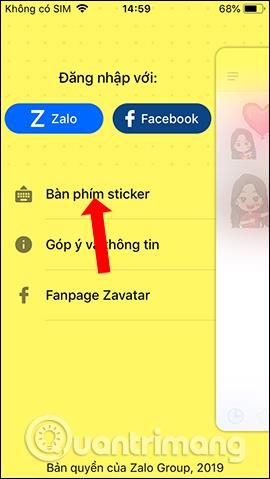
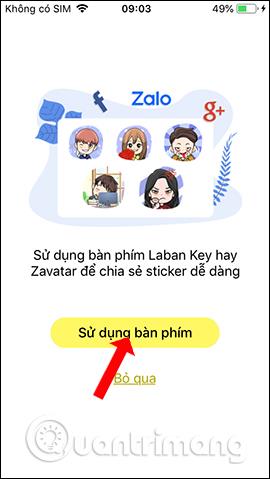
Trin 7:
Dernæst skal brugeren aktivere tastaturet på enheden, klik på Åbn indstillinger . Brugeren overføres derefter til Zavatar-applikationens opsætningsgrænseflade, tryk på Tastatur .
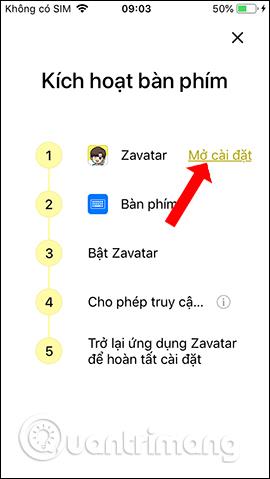

Aktiver Zavatar-tastaturet på enheden og kan aktivere Tillad fuld adgang, hvis det ønskes.
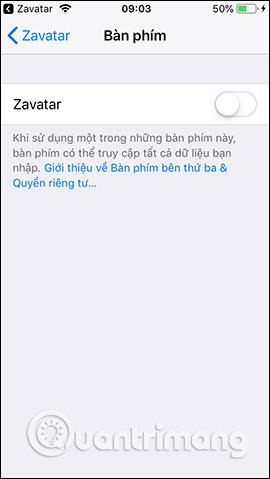
Trin 8:
Åbn nu ethvert indholdsredigeringsprogram som for eksempel Beskeder. Klik på kugleikonet , og vælg derefter Zavatar-tastaturet . Vis Zavatar-mærkatikonet til brug.
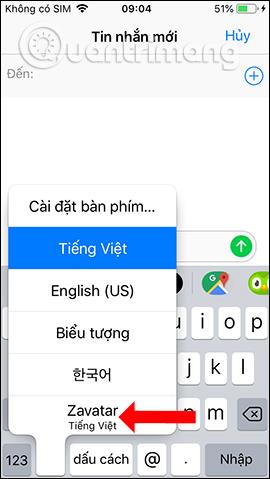
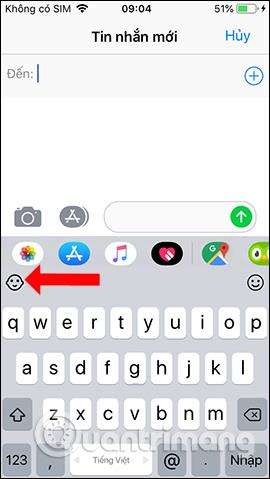
Grænsefladen for klistermærker på Zavatar vil derefter blive vist, som du kan vælge at bruge. Dernæst sender du klistermærket som normalt.
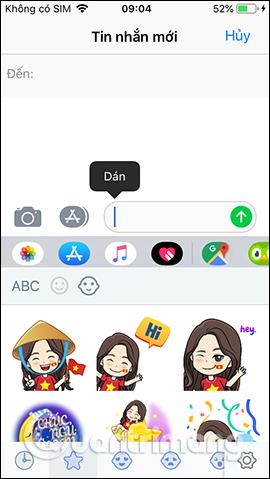
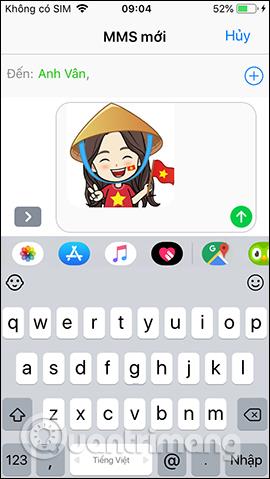
Trin 9:
På Facebook kan du også bruge klistermærker til at poste status som normalt. Eller du kan sende klistermærker på Messenger.
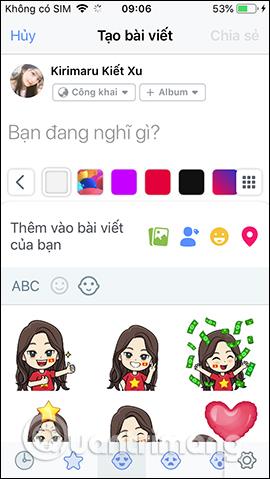
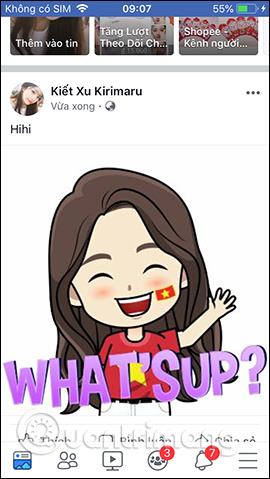
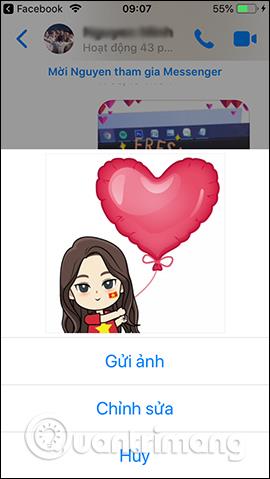
Trin 10:
Zavatar-applikationen understøtter også brugere til at linke til Facebook- eller Zalo-konti, hvis det ønskes. Brugere klikker på Facebook eller Zalo for at logge ind på applikationen.
Vi skal acceptere, at Zavatar-applikationen får adgang til vores Facebook-konto.
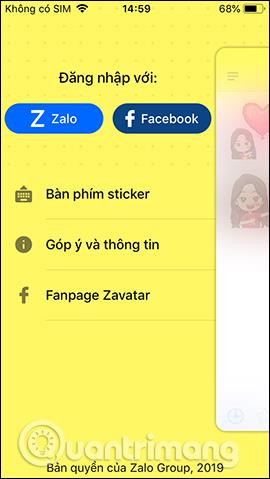
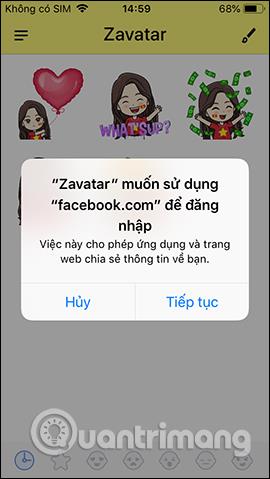
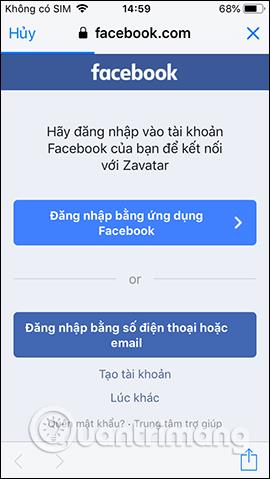
Når det lykkes, vil du se dit Facebook-kontonavn vist i Zavatar-grænsefladen. Klik på Log ud for at afslutte den brugte Facebook-konto.
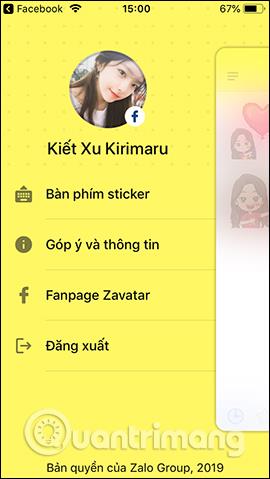
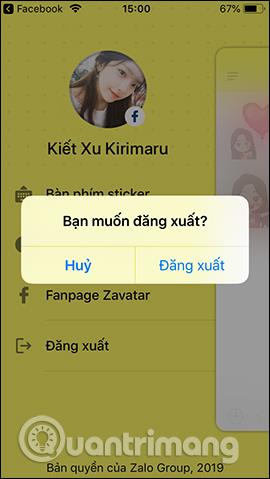
Zavatar-applikationen giver et interessant værktøj til oprettelse af klistermærker til at sende beskeder eller skrive på Facebook og Zalo. Klistermærkerne præsenteres med mange forskellige ansigtsudtryk, som du kan vælge imellem til din chat.
Se mere:
Ønsker dig succes!
Gennem de tal-til-tekst-konverteringsfunktioner i realtid, der er indbygget i mange inputapplikationer i dag, har du en hurtig, enkel og samtidig ekstremt nøjagtig inputmetode.
Både computere og smartphones kan oprette forbindelse til Tor. Den bedste måde at få adgang til Tor fra din smartphone er gennem Orbot, projektets officielle app.
oogle efterlader også en søgehistorik, som du nogle gange ikke ønsker, at nogen, der låner din telefon, skal se i denne Google-søgeapplikation. Sådan sletter du søgehistorik i Google, kan du følge trinene nedenfor i denne artikel.
Nedenfor er de bedste falske GPS-apps på Android. Det hele er gratis og kræver ikke, at du rooter din telefon eller tablet.
I år lover Android Q at bringe en række nye funktioner og ændringer til Android-operativsystemet. Lad os se den forventede udgivelsesdato for Android Q og kvalificerede enheder i den følgende artikel!
Sikkerhed og privatliv bliver i stigende grad større bekymringer for smartphonebrugere generelt.
Med Chrome OS's "Forstyr ikke"-tilstand kan du øjeblikkeligt slå irriterende notifikationer fra for et mere fokuseret arbejdsområde.
Ved du, hvordan du slår spiltilstand til for at optimere spilydelsen på din telefon? Hvis ikke, så lad os undersøge det nu.
Hvis du vil, kan du også indstille gennemsigtige tapeter til hele Android-telefonsystemet ved hjælp af Designer Tools-applikationen, inklusive applikationsgrænsefladen og systemindstillingsgrænsefladen.
Flere og flere 5G-telefonmodeller bliver lanceret, lige fra design, typer til segmenter. Gennem denne artikel, lad os straks udforske de 5G-telefonmodeller, der vil blive lanceret i november.









